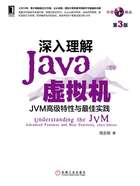
1.6 实战:自己编译JDK
想要窥探Java虚拟机内部的实现原理,最直接的一条路径就是编译一套自己的JDK,通过阅读和跟踪调试JDK源码来了解Java技术体系的运作,虽然这样门槛会比阅读资料更高一点,但肯定也会比阅读各种文章、书籍来得更加贴近本质。此外,Java类库里的很多底层方法都是Native的,在了解这些方法的运作过程,或对JDK进行Hack(根据需要进行定制微调)的时候,都需要有能自行编译、调试虚拟机代码的能力。
现在网络上有不少开源的JDK实现可以供我们选择,但毫无疑问OpenJDK是使用得最广泛的JDK,我们也将选择OpenJDK来进行这次编译实战。
1.6.1 获取源码
编译源码之前,我们要先明确OpenJDK和OracleJDK之间、OpenJDK的各个不同版本之间存在什么联系,这有助于确定接下来编译要使用的JDK版本和源码分支,也有助于理解我们编译出来的JDK与Oracle官方提供的JDK有什么差异。
从前面介绍的Java发展史中我们已经知道OpenJDK是Sun公司在2006年年末把Java开源而形成的项目,这里的“开源”是通常意义上的源码开放形式,即源码是可被复用的,例如OracleJDK、Oracle OpenJDK、AdoptOpenJDK、Azul Zulu、SAP SapMachine、Amazon Corretto、IcedTea、UltraViolet等都是从OpenJDK源码衍生出的发行版。但如果仅从“开源”字面意义(开放可阅读的源码)上讲的话,其实Sun公司自JDK 5时代起就曾经以JRL(Java Research License)的形式公开过Java的源码,主要是开放给研究人员阅读使用,这种JRL许可证的开放源码一直持续到JDK 6 Update 23才因OpenJDK项目日渐成熟而终止。如果拿OpenJDK中的源码跟对应版本的JRL许可证形式开放的Sun/OracleJDK源码互相比较的话,会发现除了文件头的版权注释之外,其余代码几乎都是相同的,只有少量涉及引用第三方的代码存在差异,如字体栅格化渲染,这部分内容OracleJDK采用了商业实现,源码版权不属于Oracle自己,所以也无权开源,而OpenJDK中使用的是同样开源的FreeType代替。
当然,笔者说的“代码相同”必须建立在两者共有的组件基础之上,OpenJDK中的源码仓库只包含了标准Java SE的源代码,而一些额外的模块,典型的如JavaFX,虽然后来也是被Oracle开源并放到OpenJDK组织进行管理(OpenJFX项目),但是它是存放在独立的源码仓库中,因此OracleJDK的安装包中会包含JavaFX这种独立的模块,而用OpenJDK的话则需要单独下载安装。
此外,在JDK 11以前,OracleJDK中还会存在一些OpenJDK没有的、闭源的功能,即OracleJDK的“商业特性”。例如JDK 8起从JRockit移植改造而来的Java Flight Recorder和Java Mission Control组件、JDK 10中的应用类型共享功能(AppCDS)和JDK 11中的ZGC收集器,这些功能在JDK 11时才全部开源到了OpenJDK中。到了这个阶段,我们已经可以认为OpenJDK与OracleJDK代码实质上 已达到完全一致的程度。
已达到完全一致的程度。
根据Oracle的项目发布经理Joe Darcy在OSCON大会上对两者关系的介绍 也证实了OpenJDK和OracleJDK在程序上是非常接近的,两者共用了绝大部分相同的代码(如图1-7所示,注意图中的英文提示了两者共同代码的占比要远高于图形上看到的比例),所以我们编译的OpenJDK,基本上可以认为性能、功能和执行逻辑上都和官方的OracleJDK是一致的。
也证实了OpenJDK和OracleJDK在程序上是非常接近的,两者共用了绝大部分相同的代码(如图1-7所示,注意图中的英文提示了两者共同代码的占比要远高于图形上看到的比例),所以我们编译的OpenJDK,基本上可以认为性能、功能和执行逻辑上都和官方的OracleJDK是一致的。

图1-7 OpenJDK和OracleJDK之间的关系
下面再来看一下OpenJDK内部不同版本之间的关系,在OpenJDK接收Sun公司移交的JDK源码时,Java正处于JDK 6时代的初期,JDK 6 Update 1才刚刚发布不久,JDK 7则还完全处于研发状态的半成品。OpenJDK的第一个版本就是来自于当时Sun公司正在开发的JDK 7,考虑到OpenJDK 7的状况在当时完全不足以支持实际的生产部署,因此又在OpenJDK 7 Build 22的基础上建立了一条新的OpenJDK 6分支,剥离掉所有JDK 7新功能的代码,形成一个可以通过TCK 6测试的独立分支,先把OpenJDK 6发布出去给公众使用。等到OpenJDK 7达到了可正式对外发布的状态之后,就从OpenJDK 7的主分支延伸出用于研发下一代Java版本的OpenJDK 8以及用于发布更新补丁的OpenJDK 7 Update两条子分支,按照开发习惯,新的功能或Bug修复通常是在最新分支上进行的,当功能或修复在最新分支上稳定之后会同步到其他老版本的维护分支上。后续的JDK 8和JDK 9都重复延续着类似的研发流程。通过图1-8(依然是从Joe Darcy的OSCON演示稿截取的图片)可以比较清楚地理解不同版本分支之间的关系。
到了JDK 10及以后的版本,在组织上出现了一些新变化,此时全部开发工作统一归属到JDK和JDK Updates两条主分支上,主分支不再带版本号,在内部再用子分支来区分具体的JDK版本。OpenJDK不同版本的源码都可以在它们的主页(http://openjdk.java.net/)上找到,在本次编译实践中,笔者选用的版本是OpenJDK 12。

图1-8 OpenJDK版本之间的关系
获取OpenJDK源码有两种方式。一是通过Mercurial代码版本管理工具从Repository中直接取得源码(Repository地址:https://hg.openjdk.java.net/jdk/jdk12),获取过程如以下命令所示:
hg clone https://hg.openjdk.java.net/jdk/jdk12
这是直接取得OpenJDK源码的方式,从版本管理中看变更轨迹也能够更精确地了解到Java代码发生的变化,但弊端是在中国访问的速度实在太慢,虽然代码总量只有几百MB,无奈文件数量将近十万,而且仓库没有国内的CDN节点。以笔者的网络状况,不科学上网的话,全部复制到本地需要耗费数小时时间。另外,考虑到Mercurial远不如Git常用,甚至普及程度还不如SVN、ClearCase以及更古老的CVS等版本控制工具,对于大多数读者,笔者建议采用第二种方式,即直接在仓库中打包出源码压缩包,再进行下载。
读者可以直接访问准备下载的JDK版本的仓库页面(譬如本例中OpenJDK 12的页面为https://hg.openjdk.java.net/jdk/jdk12/),然后点击左边菜单中的“Browse”,将显示如图1-9的源码根目录页面。
此时点击左边的“zip”链接即可下载当前版本打包好的源码,到本地直接解压即可。在国内使用这种方式下载比起从Mercurial复制一堆零散文件要快非常多。笔者下载的OpenJDK 12源码包大小为171MB,解压之后约为579MB。
1.6.2 系统需求
如果可能,笔者建议尽量在Linux或者MacOS上构建OpenJDK,这两个系统在准备构建工具链和依赖项上要比在Windows或Solaris平台上要容易许多,本篇实践中笔者将以Ubuntu 18.04 LTS为平台进行构建。如果读者确实有在Windows平台上完成编译的需求,或需要编译较老版本的OpenJDK,可参考本书附录A,这篇附录是本书第1版中介绍如何在Windows下编译OpenJDK 6的实践例子,虽然里面的部分内容已经过时了(例如安装Plug部分),但对Windows上构建安装环境和较老版本的OpenJDK编译还是有一定参考意义的,所以笔者并没有把它删除掉,而是挪到附录之中。

图1-9 JDK 12的根目录
无论在什么平台下进行编译,都建议读者认真阅读一遍源码中的doc/building.html文档,编译过程中需要注意的细节较多,如果读者是第一次编译OpenJDK,那有可能会在一些小问题上耗费许多时间。在本次编译中采用的是64位操作系统,默认参数下编译出来的也是64位的OpenJDK,如果需要编译32位版本,笔者同样推荐在64位的操作系统上进行,理由是编译过程可以使用更大内存(32位系统受4G内存限制),通过编译参数(--with-target-bits=32)来指定需要生成32位编译结果即可。在官方文档上要求编译OpenJDK至少需要2~4GB的内存空间(CPU核心数越多,需要的内存越大),而且至少要6~8GB的空闲磁盘空间,不要看OpenJDK源码的大小只有不到600MB,要完成编译,过程中会产生大量的中间文件,并且编译出不同优化级别(Product、FastDebug、SlowDebug)的HotSpot虚拟机可能要重复生成这些中间文件,这都会占用大量磁盘空间。
对系统环境的最后一点建议是,所有的文件,包括源码和依赖项目,都不要放在包含中文的目录里面,这样做不是一定会产生不可解决的问题,只是没有必要给自己找麻烦。
1.6.3 构建编译环境
在MacOS 和Linux上构建OpenJDK编译环境相对简单,对于MacOS,需要MacOS X 10.13版本以上,并安装好最新版本的XCode和Command Line Tools for XCode(在Apple Developer网站
和Linux上构建OpenJDK编译环境相对简单,对于MacOS,需要MacOS X 10.13版本以上,并安装好最新版本的XCode和Command Line Tools for XCode(在Apple Developer网站 上可以免费下载),这两个SDK提供了OpenJDK所需的CLang编译器以及Makefile中用到的其他外部命令。
上可以免费下载),这两个SDK提供了OpenJDK所需的CLang编译器以及Makefile中用到的其他外部命令。
对于Linux系统,要准备的依赖与MacOS类似,在MacOS中CLang编译器来源于XCode SDK,而Ubuntu里用户可以自行选择安装GCC或CLang来进行编译,但必须确保最低的版本为GCC 4.8或者CLang 3.2以上,官方推荐使用GCC 7.8或者CLang 9.1来完成编译。在Ubuntu系统上安装GCC的命令为:
sudo apt-get install build-essential
在编译过程中需要依赖FreeType、CUPS等若干第三方库,OpenJDK全部的依赖库已在表1-1中列出,读者可执行相应的安装命令完成安装。
表1-1 OpenJDK编译依赖库

最后,假设要编译大版本号为N的JDK,我们还要另外准备一个大版本号至少为N-1的、已经编译好的JDK,这是因为OpenJDK由多个部分(HotSpot、JDK类库、JAXWS、JAXP……)构成,其中一部分(HotSpot)代码使用C、C++编写,而更多的代码则是使用Java语言来实现,因此编译这些Java代码就需要用到另一个编译期可用的JDK,官方称这个JDK为“Bootstrap JDK”。编译OpenJDK 12时,Bootstrap JDK必须使用JDK 11及之后的版本。在Ubuntu中使用以下命令安装OpenJDK 11:
sudo apt-get install openjdk-11-jdk
1.6.4 进行编译
需要下载的编译环境和依赖项目都齐备后,我们就可以按照默认配置来开始编译了,但通常我们编译OpenJDK的目的都不仅仅是为了得到在自己机器中诞生的编译成品,而是带着调试、定制化等需求,这样就必须了解OpenJDK提供的编译参数才行,这些参数可以使用“bash configure--help”命令查询到,笔者对它们中最有用的部分简要说明如下:
·--with-debug-level=<level>:设置编译的级别,可选值为release、fastdebug、slowde-bug,越往后进行的优化措施就越少,带的调试信息就越多。还有一些虚拟机调试参数必须在特定模式下才可以使用。默认值为release。
·--enable-debug:等效于--with-debug-level=fastdebug。
·--with-native-debug-symbols=<method>:确定调试符号信息的编译方式,可选值为none、internal、external、zipped。
·--with-version-string=<string>:设置编译JDK的版本号,譬如java-version的输出就会显示该信息。这个参数还有--with-version-<part>=<value>的形式,其中part可以是pre、opt、build、major、minor、security、patch之一,用于设置版本号的某一个部分。
·--with-jvm-variants=<variant>[,<variant>...]:编译特定模式(Variants)的HotSpot虚拟机,可以多个模式并存,可选值为server、client、minimal、core、zero、custom。
·--with-jvm-features=<feature>[,<feature>...]:针对--with-jvm-variants=custom时的自定义虚拟机特性列表(Features),可以多个特性并存,由于可选值较多,请参见help命令输出。
·--with-target-bits=<bits>:指明要编译32位还是64位的Java虚拟机,在64位机器上也可以通过交叉编译生成32位的虚拟机。
·--with-<lib>=<path>:用于指明依赖包的具体路径,通常使用在安装了多个不同版本的Bootstrap JDK和依赖包的情况。其中lib的可选值包括boot-jd、freetype、cups、x、alsa、libffi、jtreg、libjpeg、giflib、libpng、lcms、zlib。
·--with-extra-<flagtype>=<flags>:用于设定C、C++和Java代码编译时的额外编译器参数,其中flagtype可选值为cflags、cxxflags、ldflags,分别代表C、C++和Java代码的参数。
·--with-conf-name=<name>:指定编译配置名称,OpenJDK支持使用不同的配置进行编译,默认会根据编译的操作系统、指令集架构、调试级别自动生成一个配置名称,譬如“linux-x86_64-server-release”,如果在这些信息都相同的情况下保存不同的编译参数配置,就需要使用这个参数来自定义配置名称。
以上是configure命令的部分参数,其他未介绍到的可以使用“bash configure--help”来查看,所有参数均通过以下形式使用:
bash configure [options]
譬如,编译FastDebug版、仅含Server模式的HotSpot虚拟机,命令应为:
bash configure --enable-debug --with-jvm-variants=server
configure命令承担了依赖项检查、参数配置和构建输出目录结构等多项职责,如果编译过程中需要的工具链或者依赖项有缺失,命令执行后将会得到明确的提示,并且给出该依赖的安装命令,这比编译旧版OpenJDK时的“make sanity”检查要友好得多,譬如以下例子所示:
configure: error: Could not find fontconfig! You might be able to fix this by running 'sudo apt-get install libfontconfig1-dev'. configure exiting with result code 1
如果一切顺利的话,就会收到配置成功的提示,并且输出调试级别,Java虚拟机的模式、特性,使用的编译器版本等配置摘要信息,如下所示:
A new configuration has been successfully created in /home/icyfenix/develop/java/jdk12/build/linux-x86_64-server-release using default settings. Configuration summary: * Debug level: release * HS debug level: product * JVM variants: server * JVM features: server: 'aot cds cmsgc compiler1 compiler2 epsilongc g1gc graal jfr jni-check jvmci jvmti management nmt parallelgc serialgc services shenandoahgc vm-structs zgc' * OpenJDK target: OS: linux, CPU architecture: x86, address length: 64 * Version string: 12-internal+0-adhoc.icyfenix.jdk12 (12-internal) Tools summary: * Boot JDK: openjdk version "11.0.3" 2019-04-16 OpenJDK Runtime Environment (build 11.0.3+7-Ubuntu-1ubuntu218.04.1) OpenJDK 64-Bit Server VM (build 11.0.3+7-Ubuntu-1ubuntu218.04.1, mixed mode, sharing) (at /usr/lib/jvm/java-11-openjdk-amd64) * Toolchain: gcc (GNU Compiler Collection) * C Compiler: Version 7.4.0 (at /usr/bin/gcc) * C++ Compiler: Version 7.4.0 (at /usr/bin/g++) Build performance summary: * Cores to use: 4 * Memory limit: 7976 MB
在configure命令以及后面的make命令的执行过程中,会在“build/配置名称”目录下产生如下目录结构。不常使用C/C++的读者要特别注意,如果多次编译,或者目录结构成功产生后又再次修改了配置,必须先使用“make clean”和“make dist-clean”命令清理目录,才能确保新的配置生效。编译产生的目录结构以及用途如下所示:
buildtools/:用于生成、存放编译过程中用到的工具 hotspot/:HotSpot虚拟机编译的中间文件 images/:使用make *-image产生的镜像存放在这里 jdk/:编译后产生的JDK就放在这里 support/:存放编译时产生的中间文件 test-results/:存放编译后的自动化测试结果 configure-support/:这三个目录是存放执行configure、make和test的临时文件 make-support/ test-support/
依赖检查通过后便可以输入“make images”执行整个OpenJDK编译了,这里“images”是“product-images”编译目标(Target)的简写别名,这个目标的作用是编译出整个JDK镜像,除了“product-images”以外,其他编译目标还有:
hotspot:只编译HotSpot虚拟机 hotspot-<variant>:只编译特定模式的HotSpot虚拟机 docs-image:产生JDK的文档镜像 test-image:产生JDK的测试镜像 all-images:相当于连续调用product、docs、test三个编译目标 bootcycle-images:编译两次JDK,其中第二次使用第一次的编译结果作为Bootstrap JDK clean:清理make命令产生的临时文件 dist-clean:清理make和configure命令产生的临时文件
笔者使用Oracle VM VirtualBox虚拟机,启动4条编译线程,8GB内存,全量编译整个OpenJDK 12大概需近15分钟时间,如果之前已经全量编译过,只是修改了少量文件的话,增量编译可以在数十秒内完成。编译完成之后,进入OpenJDK源码的“build/配置名称/jdk”目录下就可以看到OpenJDK的完整编译结果了,把它复制到JAVA_HOME目录,就可以作为一个完整的JDK来使用,如果没有人为设置过JDK开发版本的话,这个JDK的开发版本号里默认会带上编译的机器名,如下所示:
> ./java -version openjdk version "12-internal" 2019-03-19 OpenJDK Runtime Environment (build 12-internal+0-adhoc.icyfenix.jdk12) OpenJDK 64-Bit Server VM (build 12-internal+0-adhoc.icyfenix.jdk12, mixed mode)
1.6.5 在IDE工具中进行源码调试
我们在阅读OpenJDK源码的过程中,肯定会运行和跟踪调试程序来帮助理解。现在我们已学会了如何编译一个可调试版本HotSpot虚拟机,并禁用优化,带有符号信息,这样的编译结果已经可以直接使用GDB在命令行中进行调试了。据笔者所知,不少对Java虚拟机研发接触比较多的开发人员确实就是使用GDB和VIM编辑器来开发、修改HotSpot源码的,不过相信大多数读者都还是更倾向于在IDE环境而不是纯文本下阅读、跟踪HotSpot源码。为此,本节将会讲解如何在IDE中进行HotSpot源码调试。
在本次实战里,笔者采用的IDE是JetBrains的CLion 2019.1,读者可以在JetBrains网站 上直接下载并免费使用30天,如果希望使用其他IDE,譬如Eclipst CDT或者Net-Beans,可以参考本书第2版中相同章节的内容,为节省篇幅笔者就没有把它放到附录中了。
上直接下载并免费使用30天,如果希望使用其他IDE,譬如Eclipst CDT或者Net-Beans,可以参考本书第2版中相同章节的内容,为节省篇幅笔者就没有把它放到附录中了。
CLion安装后,新建一个项目,选择“New CMake Project from Sources”,在源码文件夹中填入OpenJDK源码根目录,此时,CLion已经自动选择好了需要导入的源码,如图1-10所示。点击OK按钮就会导入源码并自动创建好CMakeLists.txt文件。

图1-10 在CLion中创建HotSpot项目(1)
这份自动生成的CMakeLists.txt并不能直接使用,OpenJDK本身也没有为任何IDE提供支持,但如果只是为了能够在CLion中跟踪、阅读源码,而不需要修改重新编译的话,那直接在Run/Debug Configurations中增加一个CMake Application,然后Executable选择我们刚才编译出来的FastDebug或者SlowDebug版的java命令,运行参数加上-version或者某个Class文件的路径,再把Before launch里面的Build去掉,就可以开始运行调试了,如图1-11所示。

图1-11 在NetBeans中创建HotSpot项目(2)
不过如果读者需要在CLion中修改源码,并重新编译产生新的JDK,又或者不想阅读时看见一堆头文件缺失提示的话,那还是需要把CMakeLists.txt修好,在GitHub上已经有现成的 参考,读者可以直接下载,内容较多,篇幅所限,笔者就不在本文中列出了。
参考,读者可以直接下载,内容较多,篇幅所限,笔者就不在本文中列出了。
读者在调试Java代码执行时,如果要跟踪具体Java代码在虚拟机中是如何执行的,一开始可能会觉得有些无处入手,因为目前HotSpot在主流的操作系统上,都采用模板解释器来执行字节码,它与即时编译器一样,最终执行的汇编代码都是运行期间产生的,无法直接设置断点,所以HotSpot增加了以下参数来方便开发人员调试解释器:
-XX:+TraceBytecodes -XX:StopInterpreterAt=<n>
这组参数的作用是当遇到序号为<n>的字节码指令时,便会中断程序执行,进入断点调试。调试解释器部分代码时,把这两个参数加到java命令的参数后面即可。
完成以上配置之后,一个可修改、编译、调试的HotSpot工程就完全建立起来了,Hot-Spot虚拟机启动器的执行入口是java.c的JavaMain()方法,读者可以设置断点单步跟踪,如图1-12所示。

图1-12 在CLion中创建HotSpot项目(3)